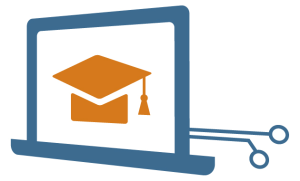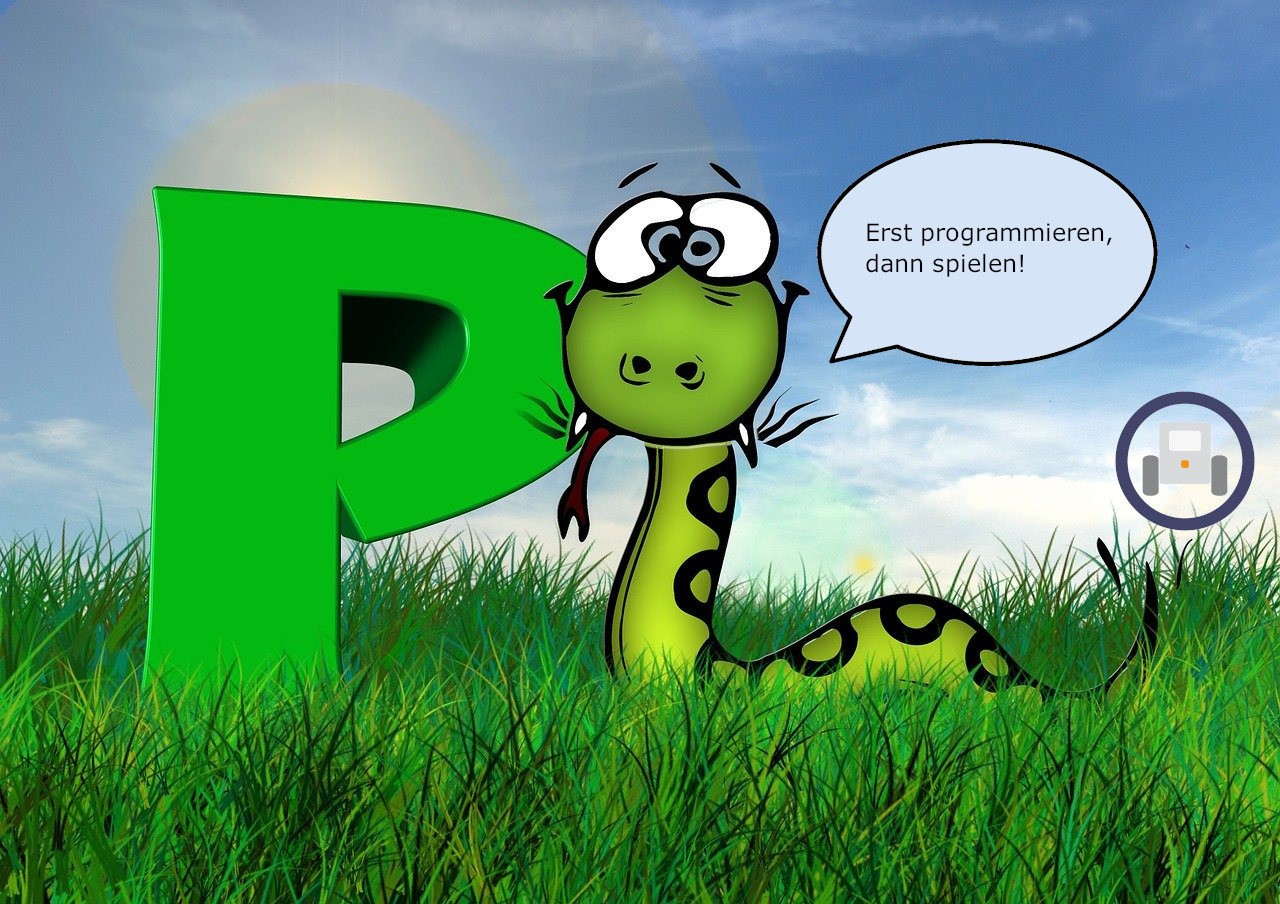
In diesem Kurs lernst du ...
.. die Programmiersprache Python kennen. Falls du schon ein wenig Erfahrung mit Python aus vorherigen Kursen hast, kannst du in diesem Kurs das bisher Gelernte anwenden.
Unser Ziel wird es sein den Spiele-Klassiker Snake zu programmieren.
Dabei werden wir die verschiedenen Entwicklungsphasen in der Programmierung kennenlernen und anhand des Snake-Spiels vom Entwurf bis zum fertigen Spiel selbst durchlaufen.
Dabei werden wir die verschiedenen Entwicklungsphasen in der Programmierung kennenlernen und anhand des Snake-Spiels vom Entwurf bis zum fertigen Spiel selbst durchlaufen.
Als Programmiersprache lernen wir Python kennen. Python gilt als eine leicht zu erlernende Programmiersprache, die für Anfänger gut geeignet ist. Der wesentliche Grund dafür liegt in der einfachen Syntax. Mit Python lassen sich aber auch komplexe Programme programmieren.
Wenn du das Programmieren gern ausprobieren möchtest oder deine Kenntnisse vertiefen möchtest, dann melde dich zu diesem Kurs an.
Material:
Du brauchst:
- einen Computer mit Python (Installationsanleitung folgt nach Anmeldung)
- und Internetzugang für die Videokonferenz